Domino系统管理员的十二项建议.docx
《Domino系统管理员的十二项建议.docx》由会员分享,可在线阅读,更多相关《Domino系统管理员的十二项建议.docx(10页珍藏版)》请在冰豆网上搜索。
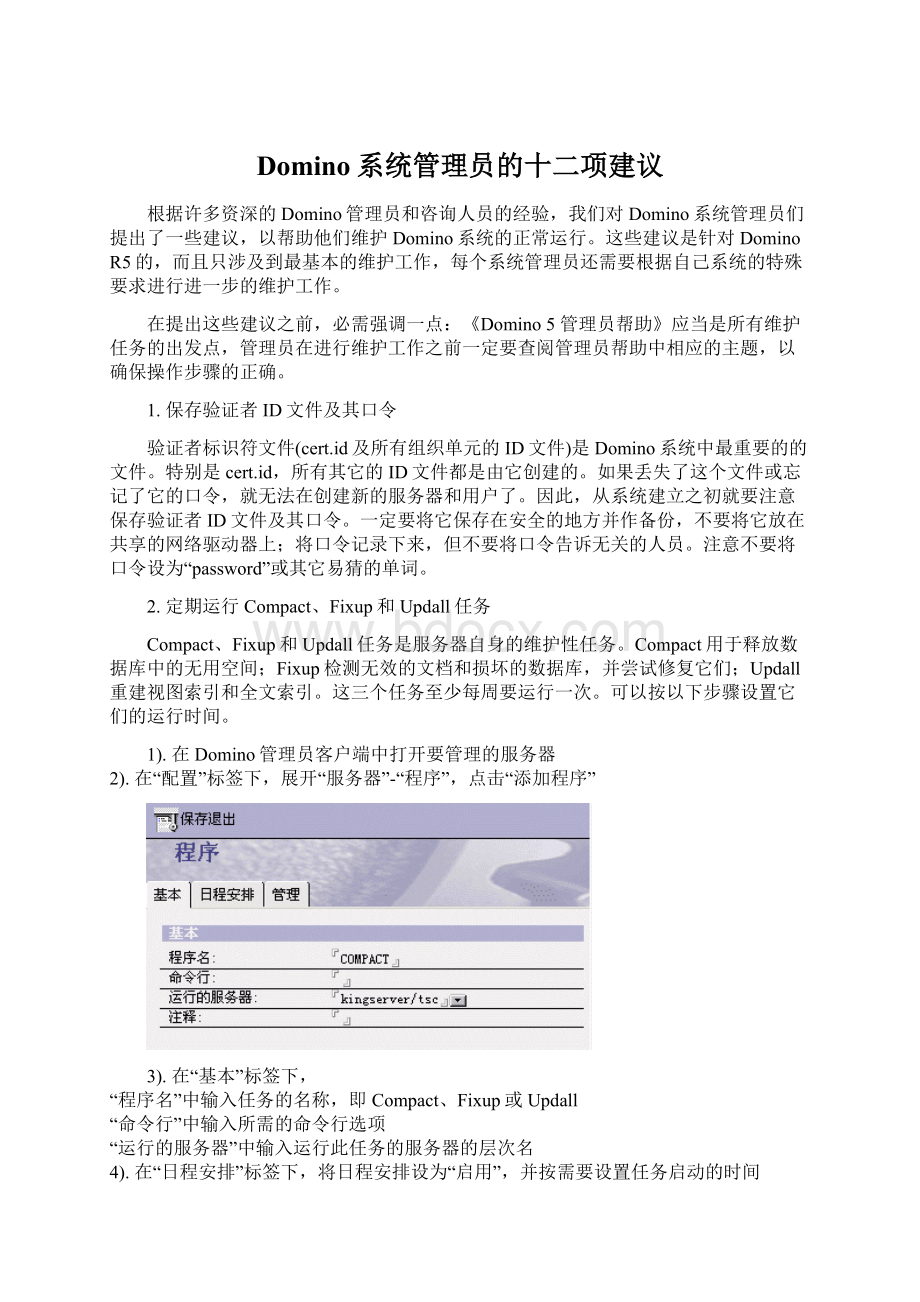
Domino系统管理员的十二项建议
根据许多资深的Domino管理员和咨询人员的经验,我们对Domino系统管理员们提出了一些建议,以帮助他们维护Domino系统的正常运行。
这些建议是针对DominoR5的,而且只涉及到最基本的维护工作,每个系统管理员还需要根据自己系统的特殊要求进行进一步的维护工作。
在提出这些建议之前,必需强调一点:
《Domino5管理员帮助》应当是所有维护任务的出发点,管理员在进行维护工作之前一定要查阅管理员帮助中相应的主题,以确保操作步骤的正确。
1.保存验证者ID文件及其口令
验证者标识符文件(cert.id及所有组织单元的ID文件)是Domino系统中最重要的的文件。
特别是cert.id,所有其它的ID文件都是由它创建的。
如果丢失了这个文件或忘记了它的口令,就无法在创建新的服务器和用户了。
因此,从系统建立之初就要注意保存验证者ID文件及其口令。
一定要将它保存在安全的地方并作备份,不要将它放在共享的网络驱动器上;将口令记录下来,但不要将口令告诉无关的人员。
注意不要将口令设为“password”或其它易猜的单词。
2.定期运行Compact、Fixup和Updall任务
Compact、Fixup和Updall任务是服务器自身的维护性任务。
Compact用于释放数据库中的无用空间;Fixup检测无效的文档和损坏的数据库,并尝试修复它们;Updall重建视图索引和全文索引。
这三个任务至少每周要运行一次。
可以按以下步骤设置它们的运行时间。
1).在Domino管理员客户端中打开要管理的服务器
2).在“配置”标签下,展开“服务器”-“程序”,点击“添加程序”
3).在“基本”标签下,
“程序名”中输入任务的名称,即Compact、Fixup或Updall
“命令行”中输入所需的命令行选项
“运行的服务器”中输入运行此任务的服务器的层次名
4).在“日程安排”标签下,将日程安排设为“启用”,并按需要设置任务启动的时间
如果到了Compact、Updall和Fixup所安排的运行时间,而系统正在执行其它任务,这三个任务可能不被执行。
因此,在设置时间安排时,应当尽量避免和其它任务以及定时代理重合。
可以在服务器的控制台上输入命令“showschedule”来查看其它程序的时间安排,输入命令“tellamgrschedule”来查看定时代理的时间安排。
每个任务都有自己的命令行选项。
例如,“updall-R”将会重建已有的索引,而不加“-R”选项时则只是更新已有的索引。
必需选择适当的选项以完成所需的任务。
每个任务的选项列表都可以在《Domino5管理员帮助》数据库中找到。
3.创建拒绝访问群组
禁止某些用户访问服务器是十分必要的。
当用户离开公司时,需要确保他们不能使用原来的NotesID文件来访问服务器。
管理员可以将这些用户的层次名加入拒绝访问群组来保证这一点。
创建拒绝访问群组的步骤如下:
1).在Domino管理员客户端中打开要管理的服务器
2).在“个人和群组”标签下,点击“拒绝访问群组”,点击“添加群组”按钮
3).在“群组名称”中输入一个名字,如DenyGroup;将“群组类型”选为“仅禁止存取列表”
4).在“成员”中输入或选择要禁止访问的用户名
5).保存并退出此文档
6).在“配置”标签下打开要拒绝用户访问的服务器文档
7).在“安全性”标签下“拒绝访问的服务器”中输入上面创建的拒绝访问群组名称,在此例中是DenyGroup。
提示:
创建了拒绝访问群组之后,管理员删除用户时可以将用户名自动地加入此群组中,这样,不需手工操作就可以保证每个被删除的用户不再能访问服务器。
4.了解服务器上的应用
要确定服务器所支持的数据库的类型。
服务器是主要用于一两个大型数据库,还是用于多个小的应用数据库?
服务器上的应用设计怎样?
是否使用了对性能有较大影响的方式,如在视图中使用日期/时间查询?
如果应用数据库的设计不合理,管理员所能做的调整不可能起太大作用。
管理员还需要留意服务器的日志(Log.nsf)。
服务器日志中的信息是了解服务器及用户活动的关键。
特别是日志中的“其它事件”视图,大部分需要观察的信息都包含在其中。
每天都应当浏览log.nsf,从中找出错误信息和异常信息,判断服务器是否正常运行。
5.去掉不必要的服务器任务
缺省情况下,Domino服务器会自动启动一组服务器任务,其中有些任务用户可能不会用到。
去掉这些不必要的任务可以节省系统资源,有利于其他任务和应用的运行。
服务器上自动启动的任务列表在服务器的notes.ini文件中。
用任一文本编辑器打开Domino程序目录中的notes.ini文件,找到“ServerTasks=”行,删除其中不需要的任务名称,则下一次启动服务器时,这些任务就不会再启动了。
例如,如果不使用Notes的日历和日程安排功能,可以将“calconn”和“sched”任务去掉。
在指定时间运行的服务器任务也可以考虑去掉。
在服务器的notes.ini文件中,找到“ServerTasksAtY=”行,其中Y是代表时间的数字(1代表凌晨1点,5代表凌晨5点,以此类推),删除其中不需要的任务名称。
例如,如果不使用共享邮件,则“ServerTasksAt2=...,ObjectCollectmailobj.nsf”行中的“ObjectCollectmailobj.nsf”可以去掉。
下一次重新启动服务器后,这些被去掉的任务就不会再定时运行了。
关于每个服务器任务的名称和用途,可参阅《Domino5管理员帮助》中“Domino服务器任务”主题。
6.监视存取控制列表(ACL)
管理员必须保证每个用户对每个数据库都有适合其需要的访问权限。
存取控制列表(ACL)是服务器安全性的核心,如果用户能够访问到他不应接触的信息,则会威胁到服务器的安全和信息的安全。
要想方便地查看每个用户对每个数据库的权限,可以打开服务器上的“目录(R5)”数据库,查看“存取控制列表”-“按级别”视图。
“目录(R5)”数据库的文件名是catalog.nsf,它是由服务器自动创建并更新的,如果在服务器上未找到catalog.nsf,可以在服务器控制台上输入命令“loadcatalog”来立即创建它。
某些关键数据库的ACL必须被严格监控,这包括通讯录(names.nsf)、目录(catalog.nsf)、服务器日志(log.nsf)及所有包含重要信息的数据库。
进一步来说,管理员需要查看哪些用户对数据库具有管理者(Manager)权限。
由于管理者可以改变数据库的ACL及其他设置,只应给予需要管理这些设置的用户这一权限。
建议最好使用群组来设置管理者权限。
例如,可以创建名为DomainManagers的群组,将系统管理员的名字加入其中,然后在数据库的ACL中将DomainManagers设为管理者。
这样,即使系统管理员有所变动,也只需修改该群组的定义。
在服务器上安装新数据库时,需要注意其ACL的缺省设置,特别是Default和Anonymous的权限设置。
对于重要的数据库,最好不要让Default和Anonymous的权限高于“不能存取者”。
当服务器可以从Web上进行访问时,Anonymous或Default的权限高于“不能存取者”时会更为危险。
7.操作系统和Domino的补钉程序
各种操作系统都会发布一些补钉程序,用于修补所发现的错误和漏洞。
管理员应该留意这些补钉程序,并将需要的补钉程序及时安装在服务器上。
对于WindowsNT4.0,目前最新的补钉程序是ServicePack6a。
注意在ServicePack6上运行Domino时会有严重的问题,因此一定要使用6a而不是6。
在Unix操作系统(如AIX、Solaris、HP-UX)上安装Domino时,都要求必须安装某些补钉程序。
具体要求的补钉程序编号可参阅《ReleaseNotes:
Domino/Notes5.0.x》。
Domino本身会不断发布新的维护版本,可以到上查阅每个版本的改进,以决定是否将目前使用的版本升级。
8.检查备份操作
管理员必需设定固定的备份流程。
一般来说,需要备份Domino服务器上的所有数据文件,包括数据库、模板文件、NOTES.INI文件和ID文件。
固定、可靠的备份对Domino服务器来说十分重要。
进行备份时,所用的备份软件必须支持对打开的文件的备份。
这是因为通讯录(names.nsf)和服务器日志(log.nsf)等数据库在服务器运行时总是打开的,如果备份软件没有这个功能,那么这些关键数据库就得不到备份。
除了定期(一般是每天)备份外,定期检查备份所用的介质(如磁带)也是必要的。
这样可以避免因介质损坏而引起的不必要的损失。
9.监测服务器
在Domino服务器上,有一个用于监测服务器状态的数据库:
Statistics%26amp;Events数据库(Events4.nsf)。
当服务器的状态达到或超过管理员设定的警戒值时,它还可以自动提醒管理员。
管理员应该建立监视器来监测服务器的一些基本状态,如:
1).重要数据库的ACLChangeMonitor
为names.nsf、log.nsg、catalog.nsf等重要数据库建立ACLChangeMonitor。
当指定数据库的ACL发生改变时,向管理员的邮箱中发送警告信息。
2).磁盘空间的StatisticMonitor
为服务器上的每个逻辑盘创建StatisticMonitor。
当磁盘上的剩余空间少于25%时,向管理员的邮箱中发送警告信息。
以免服务器因耗尽磁盘空间而死机。
10.强制用户改变口令
用户一般不会自己去改变ID文件的口令,为了提高安全性,应该强制用户定期修改口令。
设置的步骤如下:
1).编辑要设置的服务器文档
2).在“安全性”标签下,将“校验Notes标识符口令”设为“启用”
3).在“个人”视图中选中要强制修改口令的用户,选择“操作”,“设置口令域”
4).选择“检查口令”,在“必须的更改时间间隔”和“宽限期”中输入适当的天数
注意服务器文档和个人文档都需要配置。
如果只设置了其中一个,则校验口令的功能不会起作用。
另外,校验口令的另一主要功能是仅允许包含最新口令的ID文件访问服务器。
管理员应提醒用户在每次修改口令之后,重新备份自己的ID文件。
因为原来备份的ID文件已失效了。
Domino服务器会记忆用户以前使用的口令,且在修改口令时不允许用户再次使用以前用过的口令。
因此,如果强制修改口令的频率太高,用户需要不断记住新的口令。
为了减少用户的麻烦,“必须的更改时间间隔”建议为90至180天。
11.拷贝数据库模板
Domino的光盘上带有许多模板。
当不同的用户从光盘安装时,同一个模板的复本ID(ReplicaID)都相同。
因此,当两台服务器复制时,可以看到相应的模板也在复制。
如果不希望复制这些模板,可以为这些模板新建拷贝。
新建拷贝不是指操作系统级的文件拷贝或更名,而是指创建具有不同复本ID的模板。
要保证新建的模板具有新的复本ID,可以在Notes客户端打开原有的模板,使用“文件”-“数据库”-“新建拷贝”来创建。
更进一步,管理员可以考虑去掉那些不需要的模板,以节省服务器的磁盘空间,并减少维护模板所需的工作量。
12.去掉磁盘映射和共享
从安全性的角度来看,管理员当然不能允许其他人从操作系统级直接访问服务器上的文件。
因为这样会绕过Domino内部的安全机制。
要想保证所有对服务器的访问都在Domino的安全机制控制之下,应该尽量不使用磁盘共享和磁盘映射,特别是对Domino的程序目录、数据目录以及操作系统的目录。
重新配置Domino服务器
对初学者来说,当服务器配错了以后一般的方法都是重新安装,以下是重新配置的方法之一,仅供参考,不足之处大家补充:
一、在第一次配置前先备份以下没有配置过的数据:
1、Domino\Notes.ini
2、Domino\Data\Setup.nsf
二、删除旧的cert.id和server.id
三、在Notes\Notes.ini中只留:
Directory=安装路径(例如:
C:
\Lotus\Domino\data)
Kittype=2(2-服务器1-客户机)
setupDB=setup
Installtype=4
四、setup.nsf文件在第一次安装后未配置前先备份,以后每次重新配置只需覆盖即可
五、Domino\Data\*.nsf全部删除
启动Notes就可以开始重新注册了。
LOTUSNOTES.INI文件参数设置秘籍
随着办公自动化的热潮在国内不断的蔓延,LOTUSNOTES也随之成为众多人们离不开的
工具。
用过LOTUSNOTES的人们都知道NOTES.INI文件对于LOTUS的重要性,但是有关
notes.INI的参数设置技巧却很少有人提及。
作者经过自己的摸索和从国内外收集大量
的资料,总结了以下的NOTES.INI文件参数设置秘籍,奉献给大家。
1.查询返回结果数量的设置
缺省的情况下,一个全文本索引查询的结果被限制为250个文档,如果你想改变查
询返回结果的数量,那么就在NOTES.INI文件中加入下面一行:
QueryMaxResults=XXXX;
XXXX代表一个小于5000的数,如果XXXX超过5000,查询将会变得很不稳定,我建议最
好将XXXX设为4000以内。
2.NOTES.INI中PREFERENCES变量的设置
在NOTES.INI中的PREFERENCES变量的值一直是个迷,LOTUS公司一直没有提供详细
的说明。
直到现在,经过国内外LOTUS爱好者的研究,才弄清楚它的大体含义。
其
实,PREFERENCES变量的值是一个有正负的32位WORD变量的十进制表示法,其中每一位
代表一个不同的优先设置。
下面是大多数的位含义:
位位置=用户优先设置选择
0=不详
1=扫描未读文档
2=不详
3=大字体
4=不详
5=将InternetURLs地址(http//变为热点
6=不详
7=只有打字机字体
8=单色显示
9=Scandinavian校验
10=不详
11=保存已发送邮件
12=发送邮件签名
13=发送邮件加密
14=Metric
(1)/Imperial(0)度量
15=最近校验的次数
16=法国包装
17=不详
18=每隔X分钟检查一次新邮件
19=使能本地后台索引
20=加密保存的邮件
21=不详
22=不详
23=右键双击关闭窗口
24=位置提示
25=不详
26=在预览框中打开文档后将文档标记为已读
27=使能本地预定代理
28=保存发送邮件(总是提示,1=YES,0=NO)
29=使新邮件提示可见
30=使新邮件提示可以听见
31=有纹理的工作台
3.DOMINO最大限度获得系统可用内存的设置
在NOTES.INI文件中加入以下变量:
Platform_Statistics_Enabled=1
强烈建议在NOTES.INI文件中加入上面一行,这样会让DOMINO可以最大限度的获得系统
的内存,提高DOMINO服务器的性能。
Domino5.0.2(或更高版本)的这个属性支持NT和
Solaris平台。
4.取消NOTES的缺省邮件程序地位
大家可能都遇到过,如果NOTES被当作缺省的邮件程序时,当你点击MAILTO联接的时
候,就会启动NOTES,耗时费劲,那么怎样改变NOTES的缺省邮件程序地位呢?
在
NOTES.INI中加入以下一行:
NotDefaultMailTo=1
将取消NOTES的缺省邮件程序地位。
5.用层叠地址本(cascadedaddressbook)鉴别WEB用户
在Domino4.6.1以前的版本中,都可以使用层叠地址本(cascadedaddressbook)鉴
别WEB用户,但是到了Domino4.6.2以后,不再支持用层叠地址本鉴别WEB用户,取而
代之的是用主NAB鉴别WEB用户。
为了鉴别WEB用户,我们不得不使用主地址本,不过在
NOTES.INI中加入以下行,你将会重新可以使用层叠地址本鉴别WEB用户。
NoMABForWebNames=1
6.在工作站上隐藏设计菜单
如果你不想让工作站上的用户创建个人视图,可以用以下的方法隐藏设计菜单:
NoDesignMenu=1或0
1------隐藏设计菜单
0------不隐藏设计菜单
7.改变邮件到达的提示声音
大家可能已经厌烦了LOTUS却省的邮件到达提示声音,不用急,改变一下notes.ini,
你可以使用任何的声音了。
方法如下,在notes.ini中加入以下行:
NewMailTune=[相对于NOTESDATA目录的.wav文件的完整路径].
如:
NewMailTune=c:
winntmediamessage.wav
现在你可以使用任何喜欢的声音了。
8.使用附加的地址本
在NOTES.INI文件中加入以下行:
Names=NAMES.NSF,NAMES1.NSF
NOTES将会在NAMES.NSF和NAMES1.NSF两个地址本中寻找用户。
9.设置新邮件检查时间间隔
在NOTES.INI文件中加入以下行:
MinNewMailPoll=时间(分钟)
工作站将会根据以上的设置,每隔一定时间检查服务器上的新邮件。
却省的设置是15
分钟。
10.指定NOTES所用内存大小
通过在NOTES.INI中使用以下行:
Memory_Quota=xx
可以指定NOTES客户端使用的PC的内存大小,其中XX代表所用内存的大小,注意XX值设
得不要太小,否则会出现问题,NOTESR5比NOTES4.X需要的内存多。
11.记录已经索引的数据库
可以通过改变NOTES.INI设置,让日志记录已经索引的数据库。
这个设置在数据库更新
所引的时候突然崩溃时非常有用。
设置选项如下:
要想记录索引数据库的视图和文件夹:
Log_Update=2
要想只记录索引过的数据库:
Log_Update=1
完全关闭更新日志
Log_Update=0
12.调试代理
在NOTES.INI文件中加入以下行,你就可以调试代理了:
DEBUG_AMGR=n,n代表以下的数值
r=代理运行
l=代理加载
m=代理内存警告
p=代理性能状态
e=事件
s=计划安排
c=代理控制参数显示
v=详细
*=使能以上所有选项
13.指定运行的NOTES程序
当你在同一台机器上安装NOTES客户端和DOMINO服务器的时候,在NOTES.INI文件中有一项会随之变化:
KitType=
1–客户端
2–服务器和客户端
14.加速视图索引的速度
在NOTES.INI文件中加入以下行,就能在一个视图首次打开时加速索引的速度:
GOFASTER=1
加速视图索引
GOFASTER=0
放慢视图索引
15.平行运行WEB触发代理
DominoAsynchronizeAgents=1
在NOTES.INI文件中加入以上行之后,可以平行的运行WEB触发的代理。
例如,如果有一个WEBQUERYOPEN代理,同时运行这个代理的几率很大,但是NOTES不支
持同时运行同一个代理,因此,如果三个用户同时申请了运行这个代理,那么只有一
个用户的申请被批准,其余的只有等待。
用了以上的设置之后,三个用户可以同时运
行这个代理。
16.将服务器窗口的内容写入一个文件
在NOTES.INI文件中写入以下行,就可以将服务器端窗口的内容写入一个文件:
Debug_Outfile=
在NOTES4.X中,文件名必须是DEBUG.TXT,每次服务器重新启动之后,就会产生一个文
件DEBUG1.TXT,DEBUG2.TXT等等,依次类推,DEBUG.TXT代表最新的服务器端的内容。